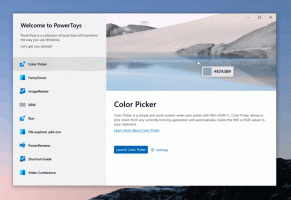Remappez le menu Win + X sur Alt + X et/ou Ctrl + Alt + X
Comment remapper le menu Win + X en Alt + X et/ou Ctrl + Alt + X dans Windows 10
Récemment, un lecteur Winaero m'a demandé s'il était possible de remapper le menu Win + X sur une séquence de raccourcis clavier différente. Bien que Windows 10 n'offre pas d'option intégrée, j'ai résolu ce problème en créant un simple script AutoHotkey. Je voudrais le partager ici, peut-être que certains d'entre vous le trouveront utile aussi.
Publicité
Un lecteur Winaero 'Achille' m'avait signalé qu'en raison de la disposition de son clavier d'ordinateur portable, il est difficile d'appuyer sur la touche de raccourci Win+X, car sa touche Win persiste uniquement à droite. Il aimerait donc avoir la possibilité d'ouvrir le menu par un autre raccourci clavier, par ex. Alt+X.
Remappez le menu Win + X sur Alt + X et/ou Ctrl + Alt + X
Voici un Raccourci automatique script que j'ai fait pour lui.
#NoEnv; Recommandé pour les performances et la compatibilité avec les futures versions d'AutoHotkey.; #Avertir; Activez les avertissements pour aider à détecter les erreurs courantes. Entrée mode d'envoi; Recommandé pour les nouveaux scripts en raison de sa vitesse et de sa fiabilité supérieures. SetWorkingDir %A_ScriptDir%; Assure un répertoire de départ cohérent. !x:: Envoyer #{x} ^!x:: Envoyer #{x}Il affecte à la fois les séquences de touches Alt+X et Ctrl+Alt+X pour ouvrir le menu Win+X.
Ici vous pouvez télécharger le binaire :
https://winaero.com/download.php? vue.2387
Vous pouvez télécharger le fichier EXE, le mettre dans votre dossier de démarrage, et redémarrez votre PC. A partir de maintenant, vous pouvez utiliser Alt+X et/ou Ctrl + Alt + X pour ouvrir le menu Win+X.
Si vous ne voulez pas télécharger le binaire, procurez-vous le logiciel AutoHotkey et compilez-le vous-même.
Le menu Win + X
Dans Windows 8, Microsoft a introduit une fonctionnalité pour les utilisateurs de souris accessible par un clic droit dans le coin inférieur gauche de l'écran - le menu Win+X. Sous Windows 8.1 et Windows 10, vous pouvez simplement cliquer avec le bouton droit sur le bouton Démarrer pour l'afficher. Ce menu contient des raccourcis vers des outils d'administration et des fonctions système utiles.
Pour accéder au menu Win + X dans Windows 10, vous avez deux options :
- Cliquez avec le bouton droit sur le bouton Démarrer. Au lieu du menu contextuel de la barre des tâches, Windows 10 affiche le menu Win + X.
- Ou appuyez sur les touches de raccourci Win + X du clavier.

Vous avez maintenant la troisième option !
Les entrées du menu Win+X sont en fait tous des fichiers de raccourci (.LNK) mais la personnalisation du menu Win+X n'est pas une tâche facile car Microsoft a intentionnellement rendu plus difficile sa personnalisation pour empêcher les applications tierces d'en abuser et de mettre le leur des raccourcis là-bas. Les raccourcis sont tous spéciaux - ils sont transmis via une fonction de hachage de l'API Windows et le hachage est ensuite stocké dans ces raccourcis. Sa présence indique au menu Win+X que le raccourci est spécial et alors seulement il apparaîtra dans le menu, sinon il sera ignoré.
Quelques articles à vérifier :
- Renommer les raccourcis du menu Win + X dans Windows 10
- Éditeur de menu Win+X pour Windows 10 et Windows 8, un outil gratuit avec une interface graphique facile à utiliser qui ne corrige aucun fichier système pour désactiver la vérification du hachage. En l'utilisant, vous pouvez ajouter ou supprimer des raccourcis vers le menu Win+X, modifier leurs noms et leur ordre.
Je voudrais dire merci à mon ami Gaurav qui est activement un Ben utilisant AutoHotkey, c'est pourquoi la solution m'est venue rapidement à l'esprit.